Ustvarjanje načrta v Microsoftov načrtovalec je ena najlažjih stvari, ki jih lahko naredite. A veste, kaj je prav tako enostavno in morda še bolj? Dodajanje novega ozadja ali teme! Priznajmo si; privzeto belo ozadje je dolgočasno; zato sumimo, da bodo mnogi uporabniki želeli to spremeniti.
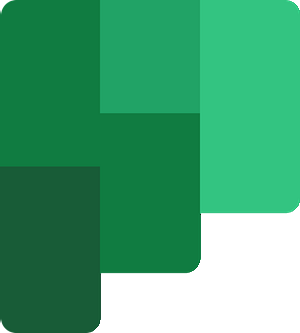
Spremeni ozadje v Microsoftovem načrtovalniku
Torej, ali je mogoče spremeniti ozadje ali temo načrta? Da, to je mogoče in o tem bomo razpravljali s tem člankom. Zdaj ne pozabite, da Microsoft Planner ni orodje, ki bi ga lahko prenesli v računalnik z operacijskim sistemom Windows 10. Vse poteka znotraj spletnega brskalnika ali pa aplikacijo prenesete iz trgovine Apple App Store ali trgovine Google Play za iOS oziroma Android.
Spreminjanje ozadja v Microsoft Plannerju:
- Odprite spletno mesto Microsoft Planner
- Odprite svoj načrt
- Pomaknite se do Nastavitve načrta
- Odprite zavihek Splošno
- Izberite želeno ozadje.
O tem razpravljajmo podrobneje.
Prva stvar, ki jo morate storiti, je, da odprete načrt, za katerega želite imeti drugačno ozadje. Naredite to z obiskom opravil.pisarno.com, nato se pomaknite do Planner Hub. Ko je to končano, boste na dnu zaslona videli seznam vseh ustvarjenih načrtov.
Kliknite načrt, da se odpre in pripravi na urejanje.

V redu, potem ko je vaš načrt končan, morate nadaljevati in na vrhu kliknite gumb s tremi pikami. S tem bi se pojavil spustni meni. V tem meniju izberite Nastavitve načrta, da se premaknete na naslednji korak.
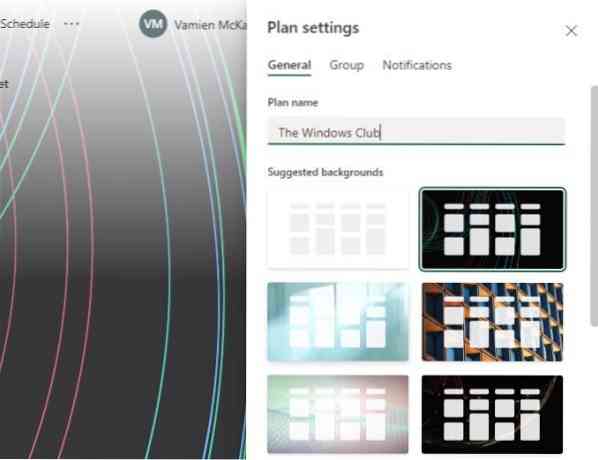
Po odprtju nastavitev načrta bi morali zdaj pogledati seznam predlaganih ozadij. S klikom izberite tistega, ki najbolje ustreza vašemu načrtu. Spremembe bodo izvedene sproti.
Kako videti različna ozadja v načrtovalniku
Na žalost Microsoft Planner uporabnikom ne omogoča nalaganja lastnih slik za ozadja. Poleg tega, če trenutni seznam možnosti ni dovolj dober, lahko več vidite le tako, da spremenite ime svojega načrta.
Ni idealno, toda trenutno je to najboljši način za spreminjanje ozadja načrta v Microsoftovem načrtovalniku.
Spremeni temo v načrtovalniku
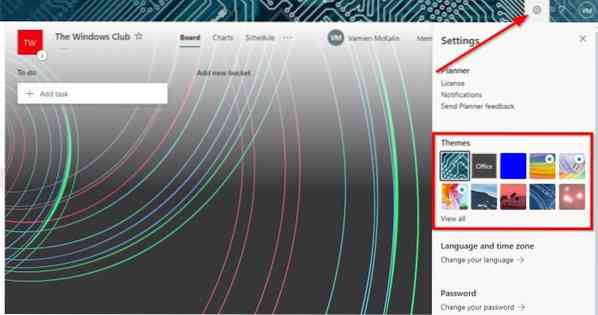
Torej, ko gre za omogočanje nove teme, boste želeli odpreti načrtovalnik iz računalnika z operacijskim sistemom Windows 10 in nato klikniti ikono nastavitev.
Od tam pojdite na Teme in izberite z vidnega seznama ali kliknite Ogled vseh, da pridobite dostop do več.
Vzemite te informacije in nadaljujte ter spremenite načrtovalca v nekaj čudovitega.
PREBERITE: Kako uporabljati Microsoft Planner za beleženje nalog pri delu od doma.

 Phenquestions
Phenquestions


